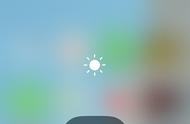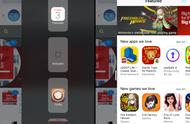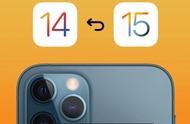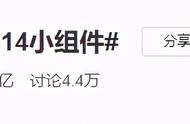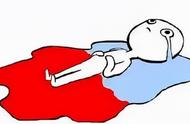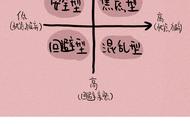提到键盘,大家觉得iPhone原生键盘的操作体验如何呢?我个人觉得还是比较好用的(唯一的不足是没有语音输入键)。现在iOS 13里,键盘变得更好用了,这是因为它新增了滑行键入功能,用户只需将手指轻压键盘并在按键上滑动即可快速打字(手指不用抬起),如此装X的打字方法你还没有尝试过吧?
操作方法:设置——通用——键盘——滑行键入
4、快速移动光标和复制文字

除了滑行键入,iOS 13的键盘输入还有一个隐藏技巧我觉得比前者更好用!而且我猜目前很多人都还不知道这个技巧,那就是当你的手指在文字编辑页面下重压键盘(此时键盘上的字母和文字全部消失),光标会随着你的手指移动到任何你想要放置的位置;再次双压键盘可选中一部分文字,重复此操作可选中整段文字,对于编辑/修改/复制段落文字来说非常好用!怎么样,赶快试试吧!
操作方法:文字编辑页面--手指重压键盘
5、一键调整视图大小

如果你的iPhone是买给父母长辈们的,那么有一件事情你必须提前为他们做好,那就是把字体调到最大方便阅读对吧?但是光调整字体还是不能解决所有问题,因为手机屏幕上的App图标等显示内容对于长辈们来说可能还是比较小,这个时候你就需要通过调整视图大小来解决这一问题,而且不麻烦,一键就搞定!
操作方法:设置--显示与亮度--视图--放大
6、解决屏幕泛黄等偏色问题

其实从iPhone 8和iPhone X系列开始,就有很多用户反映手机屏幕显示泛黄的问题。虽然不是什么大问题,但是对于有些用户(比如摄影爱好者)来说可能会影响到后期处理照片时的颜色调整准确性。这个问题在iOS 13里也得到了优化,用户可通过调整「色彩滤镜」来改善屏幕偏色的问题,感兴趣的朋友可以试一试。PS:需要先将屏幕外观切换成浅色模式再进行调整。
操作方法:设置--辅助功能--显示与文字大小--色彩滤镜
7、阻止未知来电*扰